Wat is een slaapcapsule in Realme 2.0? Hoe te gebruiken in Realme?
Gemengde Berichten / / August 04, 2021
Vorig jaar heeft Google de Android 11 OS-versie openbaar uitgebracht en deze biedt tal van systeemverbeteringen, privacyfuncties, enz. Over het merk Realme gesproken, het staat ook bekend om zijn budget voor Android-smartphones uit het middensegment. Realme UI 2.0 draait momenteel wereldwijd op Android 11 voor zijn Realme-apparaten. Als u een van de Realme-gebruikers bent, kunt u zich afvragen Wat is Slaapcapsule in Realme 2.0? Hoe te gebruiken in Realme?
We weten allemaal dat de gebruikersinterface van Realme in feite is geïnspireerd op Oppo's ColorOS-skin, die ook een voorraadachtige Android-gebruikerservaring voor zijn gebruikers bevat. In dit soort tech-generatie waar alles online en cloud-gebaseerd wordt, waar iedereen het grootste deel van de uren bezig is met zijn smartphone. Het verhoogt in feite eenzaamheid, vermindert directe menselijke interacties, enz.
Vanwege dit mobiele en internettijdperk missen wij (mensen) een achterstand in wat we zouden moeten doen. Tijdens de COVID-19-pandemie hebben we binnen een jaar begrepen dat ons gezinsleven, zelftiming en gestrest raken belangrijker zijn voor een gezonde en gelukkige levensstijl. Realme UI en het team proberen hun gebruikers ook een manier te bieden om uit een gestreste omgeving te komen.

Wat is een slaapcapsule in Realme 2.0?
Het is onnodig te zeggen dat de meesten van ons onze smartphones 's nachts gebruiken terwijl ze naar bed gaan of' s nachts voordat we slapen. Terwijl de meeste smartphonegebruikers verslaafd raken aan mobiel gamen, media streamen of online chatten. Gebruikers worden dus beïnvloed of indirect kunnen we zeggen dat onze slaap wordt aangetast door dit soort gewoonte.
Realme heeft een nieuwe handige functie of een optie ontwikkeld in Realme UI 2.0 (Android 11) genaamd ‘Slaapcapsule’ waarmee u beter kunt slapen en uw apparaat zo min mogelijk kunt gebruiken tijdens het slapengaan. Het stelt gebruikers in feite in staat om slechts een beperkt aantal apps voor de slaaptijd te selecteren en te gebruiken voor een beperkte tijd wanneer de functie is ingeschakeld.
Het houdt u dus weg van de verslavende apps en helpt u te voorkomen dat de telefoon deze vrij gebruikt. Dat betekent dat zodra u de Slaapcapsule-optie op uw Realme-apparaat activeert, het u zal helpen om uw handset neer te leggen snel tijdens het slapengaan om eerder in slaap te vallen of u kunt zich concentreren op uw echte dingen of relaties of zelfs veel werken beter.
Hoe slaapcapsule in Realme te gebruiken?
Het is vermeldenswaard dat Realme deze specifieke functie al op een aantal van zijn apparaten heeft opgenomen. Het bevindt zich waarschijnlijk in de testfase en is te vinden in het ‘Realme Lab’, ook wel bekend als ‘Realme Laboratory’.
Telkens wanneer u de slaapcapsulemodus op uw Realme-apparaat inschakelt die wordt uitgevoerd op de Realme UI 2.0 op basis van Android 11, gaat uw apparaat gedurende een bepaalde periode in een diepvriesstatus. Daarom kunt u geen onnodige apps openen, sms-berichten verzenden, apparaatinstellingen niet wijzigen of andere taken niet vrij uitvoeren.
U kunt echter altijd een aantal noodzakelijke apps aan de lijst toevoegen om ze te gebruiken, zelfs als de slaapcapsulemodus is ingeschakeld. Hier hebben we een paar eenvoudige stappen gedeeld om het in te schakelen en te gebruiken.
Advertenties
- Open het menu ‘Instellingen’ op uw Realme-apparaat.
- Scrol omlaag naar de onderkant van het scherm.
- Tik op de ‘Realme Lab’ optie> selecteer de optie met de naam ‘Slaapcapsule’.
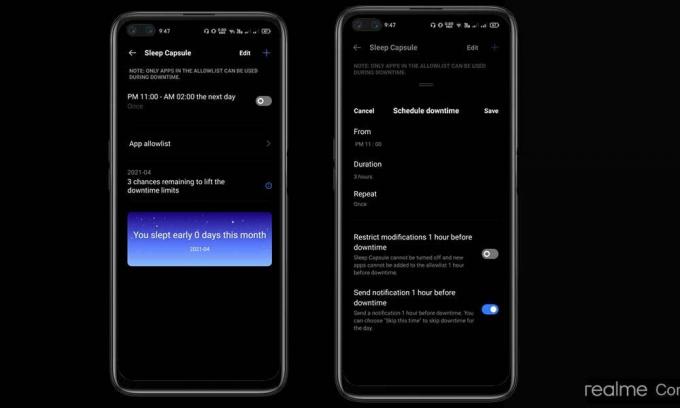
- Zorg er nu voor dat u de tijd instelt waarop u wilt slapen.
- Zorg er ook voor dat u de slaapduur selecteert.
- U kunt dezelfde timing ook dagelijks herhalen als u dat wilt.
- Genieten!
Een van de beste aspecten van deze optie is dat u een banner ziet waarop het aantal nachten dat u deze maand vroeg heeft geslapen, wordt weergegeven.
Als u het met uw vrienden of familieleden wilt delen, tikt u gewoon op de banner op volledig scherm en selecteert u de knop ‘Delen’ onder aan het scherm.
Houd er rekening mee dat: Nadat u deze functie heeft ingeschakeld, kunt u deze niet meer uitschakelen, zelfs niet nadat u uw apparaat opnieuw heeft opgestart. De standaard actieve tijd is 1 uur. U moet dus minimaal 1 uur wachten, en daarna kunt u deze functie desgewenst uitschakelen.
Advertenties
Stappen om noodzakelijke apps in slaapcapsule toe te staan
Welnu, als u enkele van uw handige apps in de slaapcapsulemodus wilt toevoegen om ze te gebruiken. U kunt ook de ‘Lijst met toegestane applicaties’ aanpassen, zoals WhatsApp, Gmail, Instellingen, Berichten of Agenda, enz.
Dat is het, jongens. We hopen dat u dit artikel nuttig heeft gevonden. Voor verdere vragen kunt u hieronder reageren.

![Stock ROM installeren op Inovo I503 Gigi [Firmware Flash-bestand / Unbrick]](/f/a117693ea456795b63ebba57af46855e.jpg?width=288&height=384)
![Stock ROM installeren op ARK Benefit M6 [Firmware File / Unbrick]](/f/3b74af4277328d534fabacd43f6d6b15.jpg?width=288&height=384)
![Stock ROM installeren op Yezz Andy 4E2I [Firmware Flash File / Unbrick]](/f/b26eab4aaa12f458b542eaf7d916616a.jpg?width=288&height=384)